
تعد الشاشة الزرقاء أحد الأخطاء التي يخشى المستخدمون في نظام التشغيل Windows 10 منها أكثر من غيرها. يظهر لنا عادةً رمز خطأ يخبرنا بالخطأ الذي حدث. ثم يبدأ الكمبيوتر في إعادة التشغيل. شيء لا يريده جميع المستخدمين ، ولكن يمكننا تغييره وقتما نريد. وبالتالي ، لن يتم إعادة تشغيل الكمبيوتر في هذه الحالة.
هناك طريقتان تساعدنا منع الكمبيوتر من إعادة التشغيل تلقائيًا بعد هذه الشاشة الزرقاء. على الرغم من وجود واحد من الاثنين بسيط للغاية ، لهذا السبب ، فإننا نركز على هذا. مثالي لجميع مستخدمي Windows 10.
أول شيء يتعين علينا القيام به في هذه الحالة هو تشغيل نافذة التشغيل ، باستخدام مجموعة مفاتيح Win + R. بمجرد فتح هذه النافذة ، يجب أن نكتب فيه الأمر "sysdm.cpl". نضغط على Enter وننتظر حتى تفتح نافذة جديدة على الشاشة.
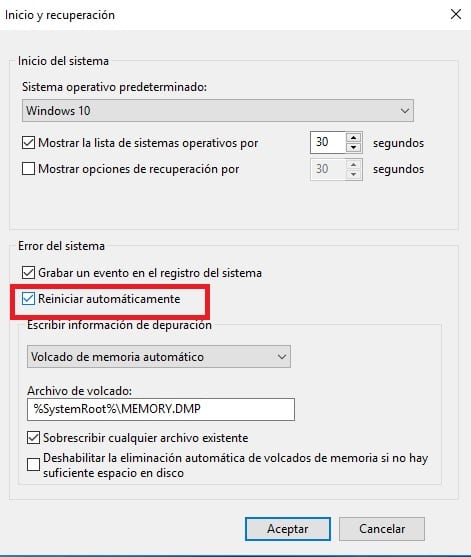
نحصل على نافذة جديدة لدينا فيها بعض الخيارات المتقدمة لتهيئة بعض جوانب Windows 10. ننتقل إلى قسم البدء ثم انقر فوق الإعدادات. يوجد قسمان هناك ، وهما في القسم الثاني ، يسمى "خطأ النظام"حيث نجد الخيار الذي نبحث عنه.
لدينا مربع يسمى إعادة التشغيل تلقائيًا ، والذي يتم تحديده افتراضيًا. ما يتعين علينا القيام به هو إلغاء تحديد هذا المربع، وبهذه الطريقة نتجنب إعادة تشغيل Windows 10 بعد الشاشة الزرقاء المذكورة. بمجرد إلغاء تحديده ، نقبله ببساطة ونترك النافذة.
بهذه الخطوات في حالة وجود شاشة زرقاء في المستقبل ، لن يتم إعادة تشغيل Windows 10 تلقائيًا. في حالة رغبتك في العودة إلى التكوين الأولي ، فإن الخطوات التي يجب عليك اتباعها في هذه الحالة هي نفسها.